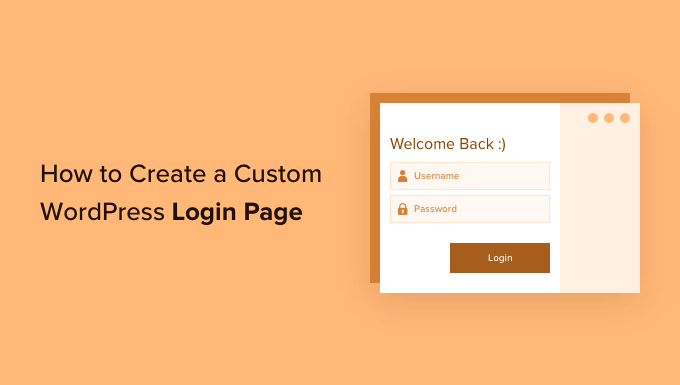
هل تريد إنشاء صفحة تسجيل دخول مخصصة إلى WordPress لموقعك على الويب؟
إذا كنت تدير موقع عضوية WordPress أو متجرا عبر الإنترنت ، فسيرى العديد من المستخدمين صفحة تسجيل الدخول كثيرا. يتيح لك تخصيص صفحة تسجيل الدخول الافتراضية إلى WordPress تقديم تجربة مستخدم أفضل.
في هذا الدليل النهائي ، سنعرض لك طرقا مختلفة لإنشاء صفحة تسجيل دخول مخصصة إلى WordPress. يمكنك أيضا استخدام هذا البرنامج التعليمي لإنشاء صفحة تسجيل دخول مخصصة إلى WooCommerce أيضا.
إليك ما ستتعلمه من هذا الدليل.
لماذا إنشاء صفحة تسجيل دخول مخصصة إلى WordPress؟
يأتي موقع WordPress الخاص بك مع نظام إدارة مستخدم قوي. يتيح ذلك للمستخدمين إنشاء حسابات على متاجر التجارة الإلكترونية ومواقع العضوية والمدونات.
بشكل افتراضي ، تعرض صفحة تسجيل الدخول علامة WordPress التجارية وشعارها. هذا جيد إذا كنت تدير مدونة صغيرة أو كنت الشخص الوحيد الذي لديه حق الوصول المسؤول.

ومع ذلك ، إذا كان موقع الويب الخاص بك يسمح للمستخدمين بالتسجيل وتسجيل الدخول ، فإن صفحة تسجيل الدخول المخصصة توفر تجربة مستخدم أفضل.
قد يشك بعض المستخدمين إذا كانت شاشة تسجيل الدخول إلى WordPress لا تشبه موقع الويب الخاص بك. من المحتمل أن يشعروا بأنهم في المنزل إذا كنت تستخدم شعارك وتصميمك الخاص.
أخيرا ، لا تحتوي شاشة تسجيل الدخول الافتراضية على أي شيء سوى نموذج تسجيل الدخول. من خلال إنشاء صفحة تسجيل دخول مخصصة ، يمكنك استخدام المساحة للترويج لصفحات أخرى أو عروض خاصة.
ومع ذلك ، دعنا نلقي نظرة على بعض الأمثلة على تصميمات صفحة تسجيل الدخول إلى WordPress المخصصة.
أمثلة على تصميم صفحة تسجيل الدخول إلى WordPress
يمكن لمالكي مواقع الويب تخصيص صفحة تسجيل الدخول إلى WordPress باستخدام أنماط وتقنيات مختلفة. يقوم البعض بإنشاء صفحة تسجيل دخول مخصصة تستخدم قالب وألوان موقع الويب الخاص بهم. يقوم الآخرون بتعديل صفحة تسجيل الدخول الافتراضية عن طريق إضافة خلفية وألوان وشعار مخصص.
فيما يلي بعض الأمثلة على ما هو ممكن.

WPForms هي أفضل إضافة لنموذج اتصال WordPress في السوق. من قبيل الصدفة ، تتضمن الإضافو الخاصة بهم أيضا وظيفة إضافية لإنشاء نماذج تسجيل دخول وتسجيل WordPress جميلة ، والتي سنعرضها لك لاحقا في هذه المقالة.
تستخدم صفحة تسجيل الدخول المخصصة الخاصة بهم تخطيطا من عمودين. يحتوي العمود الأيسر على نموذج تسجيل الدخول ، ويتم استخدام العمود الأيمن لتسليط الضوء على العروض الترويجية والعبارات الأخرى التي تحث المستخدم على اتخاذ إجراء.
تتيح صفحة تسجيل الدخول الموضحة أعلاه لمستخدميها معرفة الميزات الجديدة. يستخدم العلامة التجارية المخصصة وتوضيح الخلفية وألوان العلامة التجارية لإنشاء تجربة تسجيل دخول فريدة.

Jacquelynne Steeves هو موقع ويب للفنون والحرف اليدوية حيث ينشر المؤلف محتوى حول تزيين المنزل وصنع الألحفة والأنماط والتطريز والمزيد.
تستخدم صفحة تسجيل الدخول الخاصة بهم صورة خلفية مخصصة تطابق موضوع موقع الويب الخاص بهم مع نموذج تسجيل الدخول على اليمين.

تستخدم صفحة تسجيل الدخول الخاصة بشركة تصميم الرسوم المتحركة هذه خلفية ملونة تعكس ما تدور حوله أعمالهم.
يستخدم نفس رأس الموقع وتذييله وقوائم التنقل على شاشة تسجيل الدخول. نموذج تسجيل الدخول نفسه بسيط للغاية مع خلفية فاتحة.

تستخدم MITSloan Management Review نموذجا منبثقا لعرض قالب تسجيل الدخول والتسجيل.
ميزة استخدام نافذة منبثقة هي أنه يمكن للمستخدمين تسجيل الدخول دون مغادرة الصفحة. إنه يحفظها من تحميل صفحة جديدة ويوفر تجربة مستخدم أسرع.
الآن ، هل أنت مستعد لمعرفة كيفية إنشاء صفحة تسجيل دخول مخصصة في WordPress؟
إنشاء صفحة تسجيل دخول إلى WordPress باستخدام Theme My Login
Theme My Login هي إضافة مجانية يغير صفحة تسجيل الدخول الخاصة بك لتتناسب مع قالب WordPress الخاصة بك. إنه غير قابل للتخصيص بشكل كبير ، ولكنه سيحل محل صفحة تسجيل الدخول الافتراضية التي تحمل علامة WordPress التجارية وسيبدو أكثر احترافية.
أول شيء عليك القيام به هو تثبيت وتفعيل الإضافة Theme My Login . لمزيد من التفاصيل ، راجع دليلنا خطوة بخطوة حول كيفية تثبيت اضافة WordPress.
عند التنشيط ، يقوم Theme My Login تلقائيا بإنشاء عناوين URL لإجراءات تسجيل الدخول والخروج والتسجيل ونسيت كلمة المرور وإعادة تعيين كلمة المرور المخصصة.
يمكنك تخصيص عناوين URL لتسجيل الدخول إلى WordPress من خلال زيارة موضوع تسجيل الدخول الخاص بي »صفحة عامة. مرر لأسفل إلى قسم “الرخويات” لتعديل عناوين URL هذه التي تستخدمها الإضافة لإجراءات تسجيل الدخول.

يتيح لك Theme My Login أيضا استخدام الرموز القصيرة لإنشاء صفحات تسجيل دخول وتسجيل مخصصة. يمكنك ببساطة إنشاء صفحة لكل إجراء ثم إضافة كود الصفحة هنا حتى تتمكن الإضافة من العثور على المستخدمين وإعادة توجيههم بشكل صحيح.
لنبدأ بصفحة تسجيل الدخول.
توجه إلى الصفحة »إضافة جديد لإنشاء صفحة WordPress جديدة. بعد ذلك ، تحتاج إلى إعطاء صفحتك عنوانا ثم إدخال الكود القصير التالي إلى الصفحة.[theme-my-login]

يمكنك الآن نشر صفحتك ومعاينتها لرؤية صفحة تسجيل الدخول المخصصة الخاصة بك قيد التنفيذ.
هكذا يبدو على موقع الاختبار الخاص بنا.

ما عليك سوى تكرار العملية لإنشاء صفحات أخرى باستخدام الرموز القصيرة التالية.
[theme-my-login action="register"] لاستمارة التسجيل.
[theme-my-login action="lostpassword"]لصفحة كلمة المرور المفقودة.
[theme-my-login action="resetpass"] لصفحة إعادة تعيين كلمة المرور.
إنشاء صفحة تسجيل دخول مخصصة إلى WordPress باستخدام WPForms
WPForms هي أفضل إضافة لمنشئ نماذج WordPress في السوق. يسمح لك بسهولة إنشاء نماذج تسجيل دخول وتسجيل مخصصة لموقع الويب الخاص بك.
WPForms هي إضافة متميزة ل WordPress ، وستحتاج على الأقل إلى خطتهم الاحترافية للوصول إلى الوظيفة الإضافية لتسجيل المستخدم.
أول شيء عليك القيام به هو تثبيت وتفعيل الإضافة WPForms. لمزيد من التفاصيل ، راجع دليلنا خطوة بخطوة حول كيفية تثبيت الاضافة WordPress .
عند التنشيط ، تحتاج إلى زيارة WPForms »صفحة الإعدادات لإدخال مفتاح الترخيص الخاص بك. يمكنك العثور على هذه المعلومات تحت حسابك على موقع WPForms.

بعد إدخال مفتاح الترخيص ، ستتمكن من تثبيت الوظائف الإضافية.
انطلق وقم بزيارة صفحة WPForms » Addons وحدد موقع ملحق تسجيل المستخدم.

بعد ذلك ، انقر فوق الزر “تثبيت الإضافة” لتنزيل الملحق وتنشيطه. أنت الآن جاهز لإنشاء نماذج تسجيل الدخول المخصصة الخاصة بك.
توجه إلى WPForms »إضافة صفحة جديدة وانتقل لأسفل إلى نموذج “نموذج تسجيل دخول المستخدم”. تحتاج إلى النقر فوق الزر “استخدام القالب” للمتابعة.

سيقوم WPForms بتحميل نموذج تسجيل دخول المستخدم بالحقول المطلوبة.
يمكنك النقر فوق الحقول لإضافة الوصف الخاص بك أو النص حولها.

يمكنك تغيير الإعدادات الأخرى أيضا.
على سبيل المثال ، عنوان الزر الافتراضي هو “إرسال”. يمكنك النقر فوق الزر ثم تغيير النص إلى “تسجيل الدخول” بدلا من ذلك.

يمكنك أيضا تحديد ما يحدث بمجرد تسجيل دخول المستخدم بنجاح.
ستحتاج إلى التوجه إلى الإعدادات »علامة التبويب التأكيد وتحديد إجراء. يمكنك إعادة توجيه المستخدم إلى أي عنوان URL آخر ، أو إعادة توجيهه إلى الصفحة الرئيسية ، أو ببساطة إظهار رسالة تفيد بأنه قام بتسجيل الدخول الآن.

بمجرد أن تشعر بالرضا عن إعدادات القالب ، انقر فوق الزر “حفظ” في الزاوية اليمنى العليا من الشاشة وأغلق منشئ النموذج.
إضافة نموذج تسجيل الدخول المخصص الخاص بك إلى صفحة WordPress
يجعل WPForms من السهل جدا إضافة قالب تسجيل الدخول المخصص الخاص بك على أي منشور أو صفحة WordPress.
ما عليك سوى تحرير الصفحة التي تريد إضافة قالب تسجيل الدخول إليها أو إنشاء قالب جديد. ثم ، في شاشة تحرير الصفحة ، أضف كتلة WPForms إلى منطقة المحتوى الخاصة بك.

بعد ذلك ، حدد قالب تسجيل الدخول الذي أنشأته مسبقا ، وستقوم كتلة WPForms بتحميله تلقائيا داخل منطقة المحتوى.
يمكنك الآن متابعة تحرير صفحة نموذج تسجيل الدخول أو حفظ التغييرات ونشرها.

